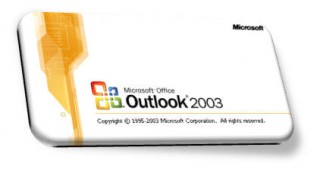 Outlook 2003, es un programa de organización ofimática y cliente de correo electrónico de Microsoft, que forma parte de la suite ‘Microsoft Office’.
Outlook 2003, es un programa de organización ofimática y cliente de correo electrónico de Microsoft, que forma parte de la suite ‘Microsoft Office’.
Para configurar una cuenta de correo electrónico en Microsoft Outlook 2003, sigue los sencillos pasos que te indicamos a continuación. .
Paso 1.- Abre el programa Outlook 2003 y haz click sobre la opción ‘Herramientas‘ -> ‘Cuentas de correo electrónico‘.
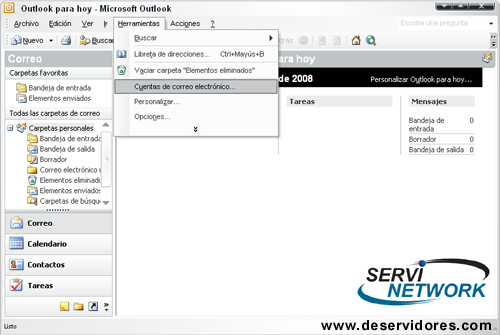 .
.
Paso 2.- En la ventana que aparecerá a continuación, selecciona ‘Agregar una nueva cuenta de correo electrónico‘ y haz clic sobre el botón «SIGUIENTE«.
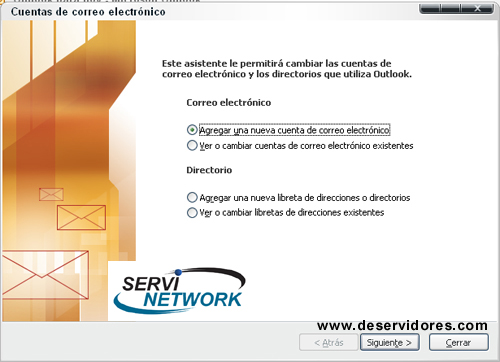 .
.
Paso 3.- Selecciona el tipo de servidor POP3 y luego haz clic sobre el botón «SIGUIENTE».
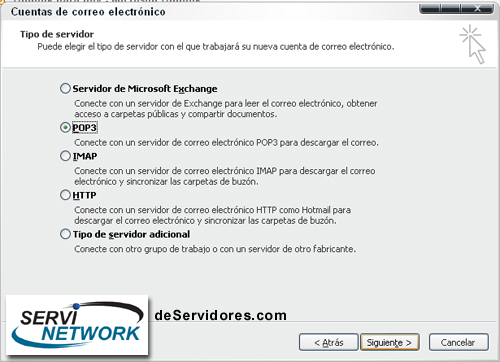 .
.
Paso 4.- En la configuración del correo POP3, debes rellenar los campos de la siguiente forma:
- Información sobre el usuario:
- Su nombre: (El nombre que quieres que vean los destinatarios cuando les envíes un e-mail desde esta cuenta).
- Dirección de correo electrónico: (La dirección de la cuenta que estás configurando. Por ejemplo: tu-correo@tu_dominio.com).
.
- Información del servidor:
- Servidor Correo Entrante (POP3): mail.tu_dominio.com
- Servidor Correo Saliente (SMTP): mail.tu_dominio.com
.
- Información de inicio de sesión:
- Nombre de usuario: (Aquí debes escribir la dirección completa de la cuenta que estás creando. Por ejemplo: tu-correo@tu_dominio.com).
- Contraseña: (Escribe la contraseña que le hayas asignado a esta cuenta al crearla en tu proveedor de web hosting o servidor de correo).
.
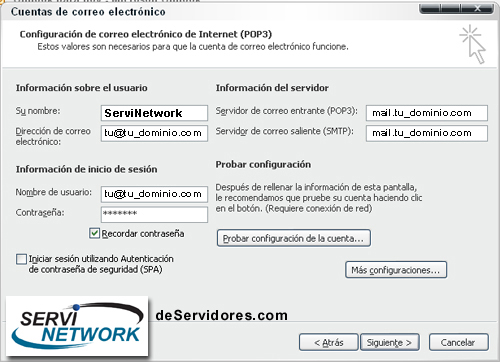 .
.
ATENCIÓN: No olvides reemplazar los nombres de las cuentas y de los servidores de correo por los tuyos. Esto que te mostramos en estas imágenes, son sólo ejemplos.
.
Paso 5.- Una vez completados los campos anteriores, haz clic sobre el botón «Más configuraciones...» y en la ventana que aparecerá, activa la casilla «Mi servidor de salida (SMTP) requiere autenticación«.
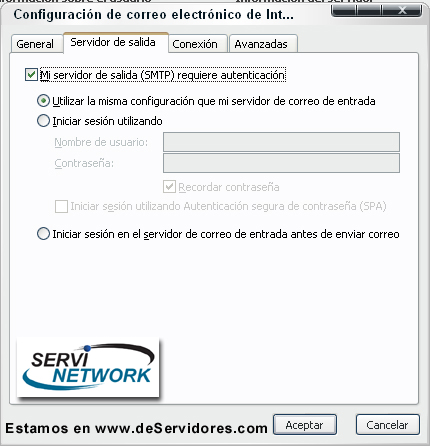 .
.
Para completar la configuración de tu nueva cuenta de correo, haz clic sobre el botón «ACEPTAR» y luego en el botón «FINALIZAR«.
 .
.
.




 Ver otras publicaciones en la categoria
Ver otras publicaciones en la categoria